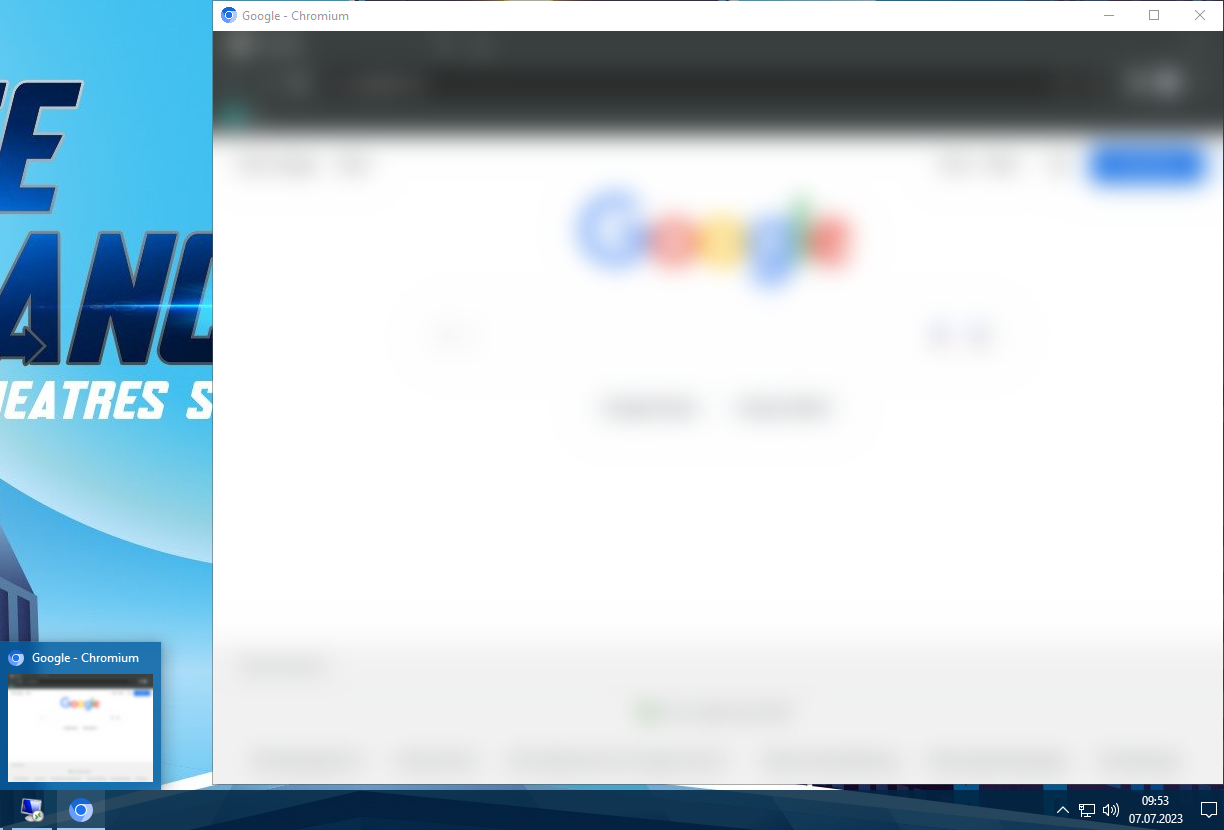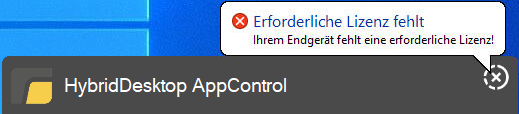HD SoundControl (RangeeOS)
Die HybridDesktop SoundControl ermöglicht es, lokal angeschlossene Audiogeräte (Ein- und Ausgang) vollständig im Remotedesktop zu nutzen. Das Audiogerät kann hierbei "on-the-fly" gewechselt werden.
Client
Installation
Installieren Sie auf der Thin Client Seite
Firmware 11.00 Build 312 oder höher
Zur Verwendung des Citrix ICA-Channels wird zusätzlich das Paket "hybrid-desktop-channel_1.0-x64" benötigt, außerdem benötigen sie hierfür einen passenden ICA Client (Versionen siehe oben).

Eine Anleitung zur Installation von Software- und Firmwareupdates finden Sie in der Rangee Knowledge Base.
Konfiguration
Für die HybridDesktop SoundControl ist keine Konfiguration notwendig.
Server
Installieren Sie HybridDesktop.SoundControl_1.5.xx.0.msi, folgen Sie hierfür einfach dem Setup-Wizard.
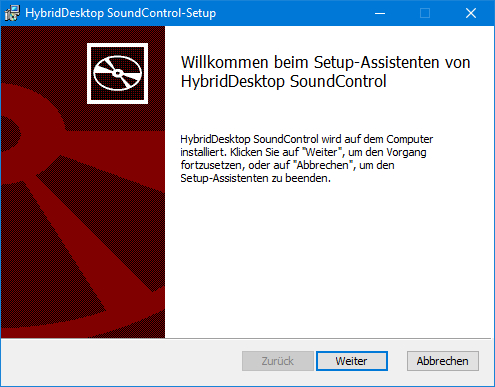
Bedienung
Starten Sie die HybridDesktop SoundControl auf dem RemoteDesktop. Wir empfehlen, eine Verknüpfung im Autostart anzulegen.
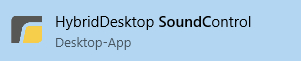
Anschließend wird die SoundControl im Systemtray angezeigt.
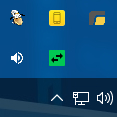
Durch Klick auf das Icon öffnet sich das Steuerfenster der SoundControl.
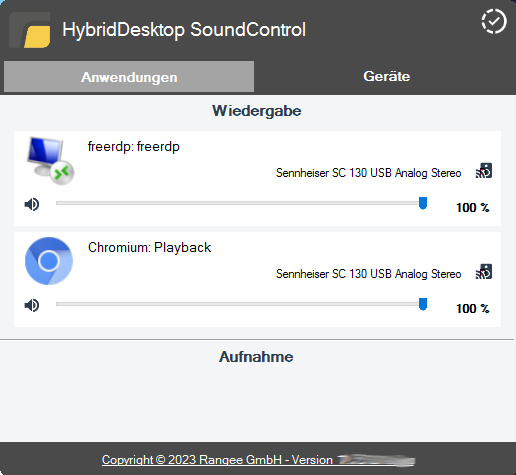
Im Steuerfenster gibt es zwei Reiter: "Anwendungen" und "Geräte".
- Anwendungen: Hier sehen Sie alle aktiven Audiostreams und können hierfür Einstellungen vornehmen
- Geräte: Hier werden alle (lokal) verfügbaren Audiogeräte angezeigt und es können Einstellungen für diese vorgenommen werden.
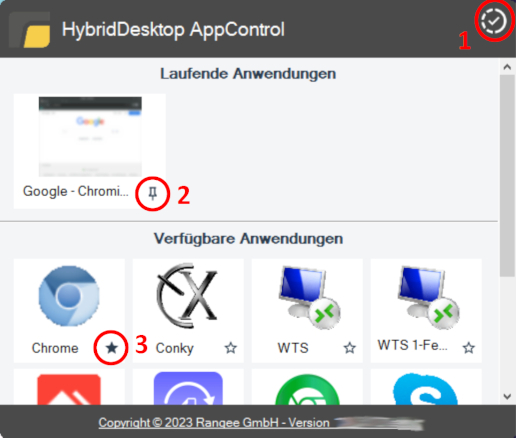
- laufende Anwendungen: Hier sehen Sie alle laufenden HD-Anwendungen
- verfügbare Anwendungen: Hier sehen Sie alle verfügbaren Anwendungen.
- Status: Hier können Sie kontrollieren, ob die AppControl aktiv ist (1), auch eine fehlende Lizenz wird hier noch einmal angezeigt.
- Anwendung pinnen: Durch Klick auf die Stecknadel können Sie die Anwendung pinnen, d.h. die Anwendung bleibt immer im Vordergrund, auch wenn der Fokus auf ein anderes Fenster wechselt. (2)
- Anwendung favorisieren: Durch Klick auf den Stern werden Anwendungen favorisiert, diese werden dann am Beginn der Auflistung aufgeführt. (3)
AppControl Fenster können wie jedes Windows-Fenster gesteuert werden und erhalten einen EIntrag in der Taskleiste.